Hỗ trợ tư vấn
Tư vấn - Giải đáp - Hỗ trợ đặt tài liệu
Mua gói Pro để tải file trên Download.vn và trải nghiệm website không quảng cáo
Tìm hiểu thêm »Ai cũng biết iTunes là công cụ hỗ trợ iPhone, iPad, iPod do chính hãng Apple phát hành nhằm giúp người dùng có thể thực hiện các thao tác như copy nhạc từ máy tính vào iPhone, iPad, rồi sao lưu và phục hồi dữ liệu bằng iTunes. Ngoài ra, iTunes còn hỗ trợ đồng bộ dữ liệu trên các thiết bị iOS với PC, điều mà bất kì người dùng nào cũng cần thiết. Trong bài viết này, Download.vn sẽ hướng dẫn các bạn cách tải, cài đặt và cập nhật iTune.
Các bạn truy cập vào đường dẫn bên dưới nhấp vào Tải về.
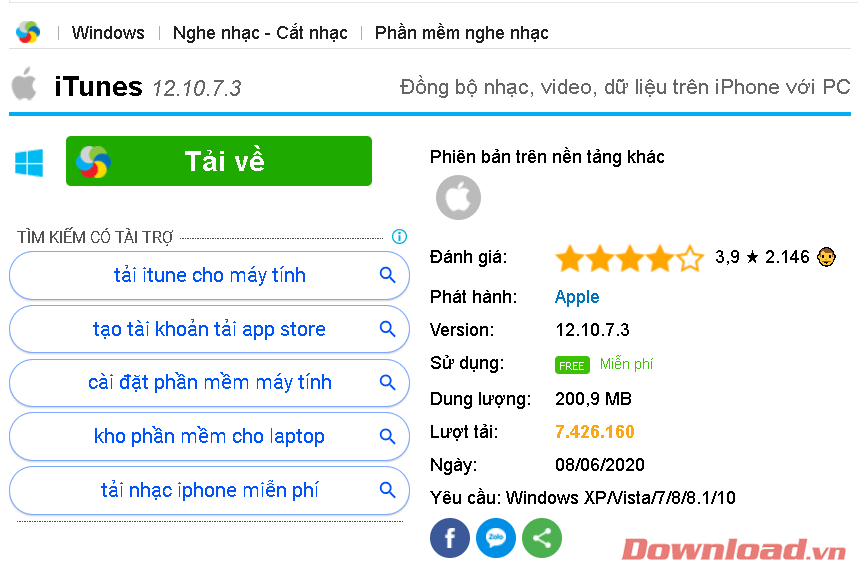
Chọn một đường dẫn phù hợp với máy tính của mình rồi nhấn vào nút Tải xuống hoặc Download.
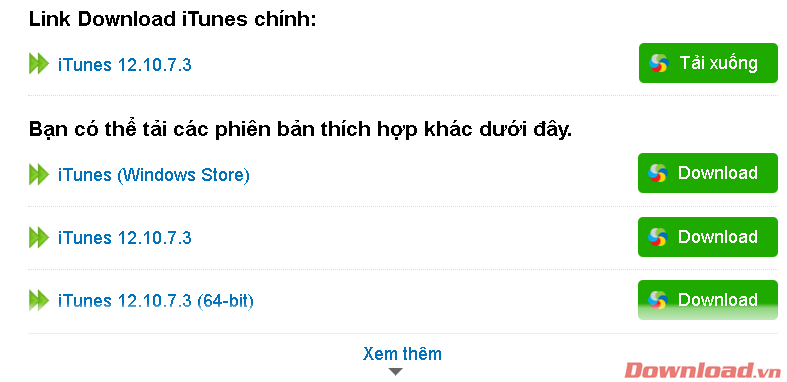
Quá trình tải về sẽ tự động diễn ra, bạn chỉ cần chờ một lát để file cài đặt iTunes được tải về.
Sau khi đã tải xuống xong, các bạn nhấn đúp vào file cài đặt để mở cửa sổ setup. Khi cửa sổ cài đặt hiện ra, các bạn nhất Next.
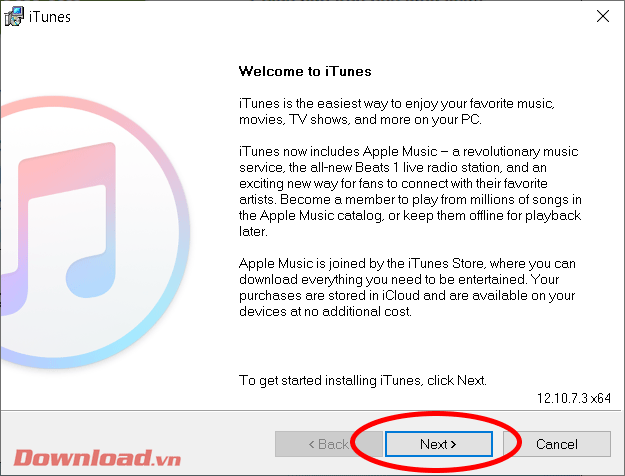
Tiếp theo, hãy chọn ngôn ngữ Vietnamese để sử dụng Itune bằng ngôn ngữ Tiếng Việt. Chọn xong các bạn nhấn nút Install để tiến hành cài đặt.
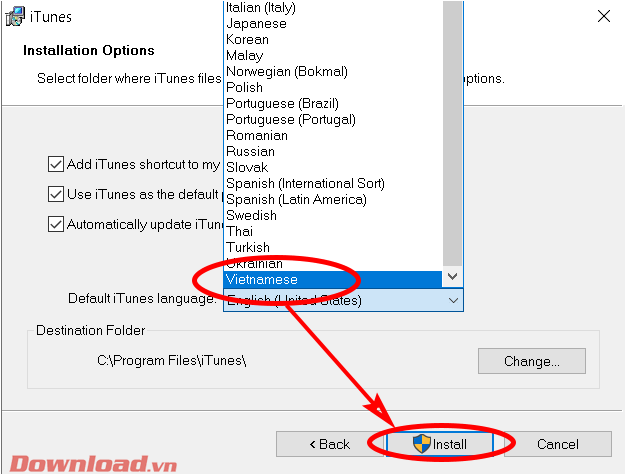
Chờ đợi 1 lát để phần mềm iTunes được cài đặt.
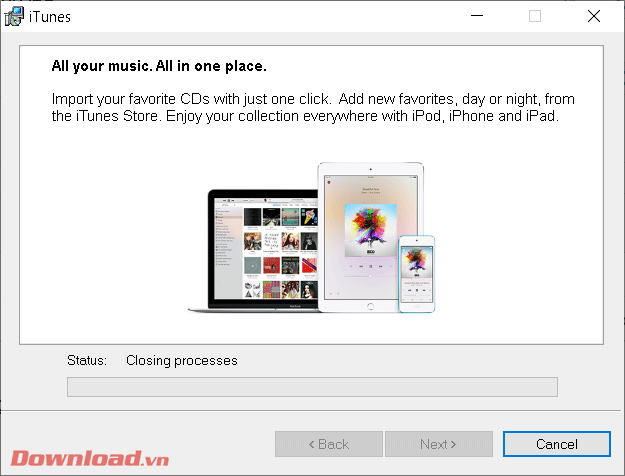
Bảng cài đặt hoàn thành hiện ra, ta nhấn nút Finish để kết thúc quá trình cài đặt.
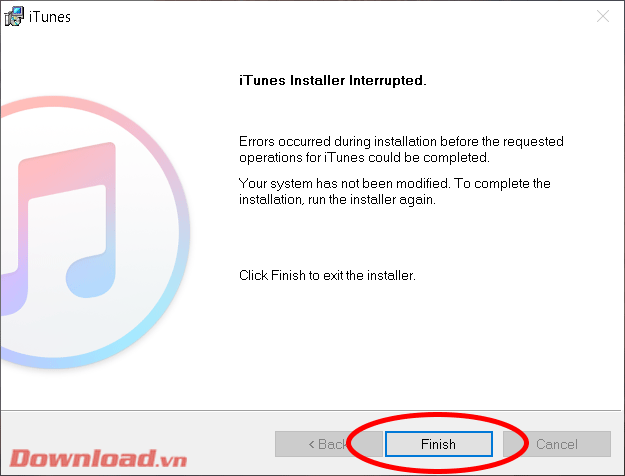
Sau khi cài đặt xong các bạn nhớ khởi động lại máy tính nhé.
Đầu tiên các bạn vào Start, gõ từ khóa Apple Software Update và chọn mục tương ứng hiện ra.
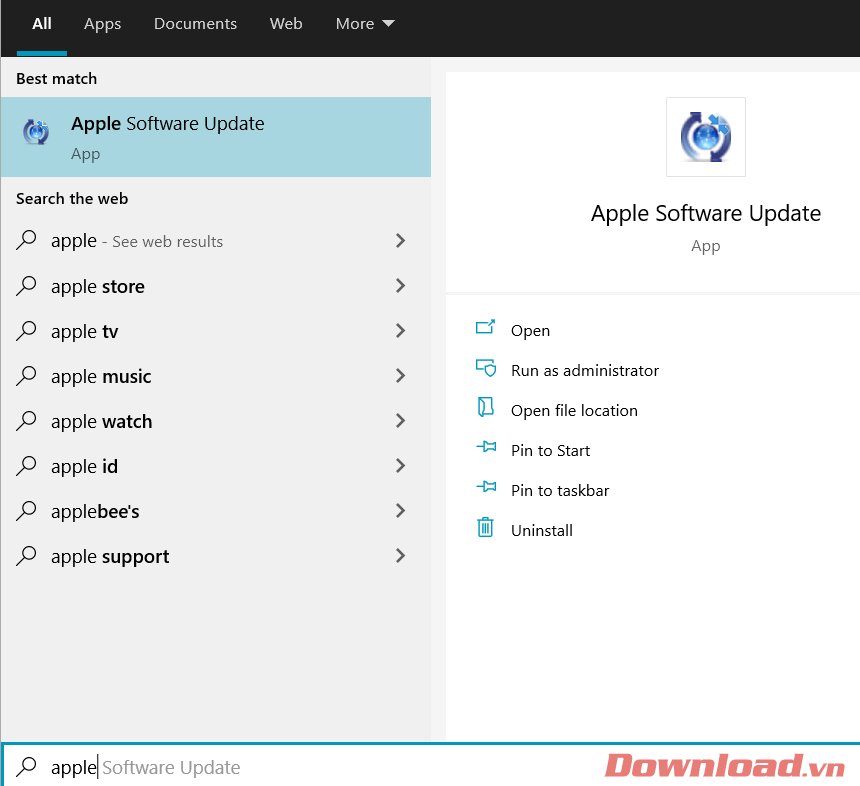
Hệ thống sẽ tự động kiểm tra và tìm kiếm bản cập nhật mới nhất. Nếu có update, các bạn chỉ cần nhấn nút Install.
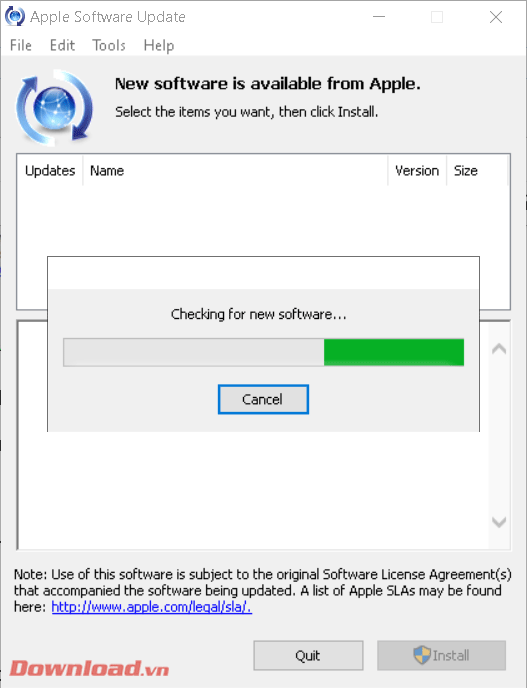
Sau khi nâng cấp iTunes xong, không cần khởi động lại máy mà có thể sử dụng trực tiếp luôn phiên bản mới. Đây là các thao tác không khó, nhưng nhiều người dùng iDevice không để ý và có thể sẽ chưa biết cách thực hiện. Qua bài viết này, Download.vn hy vọng các bạn sẽ có thể tự mình thực hiện với chính các thiết bị đang có trong tay.
Chúc các bạn thực hiện thành công!
Theo Nghị định 147/2024/ND-CP, bạn cần xác thực tài khoản trước khi sử dụng tính năng này. Chúng tôi sẽ gửi mã xác thực qua SMS hoặc Zalo tới số điện thoại mà bạn nhập dưới đây: